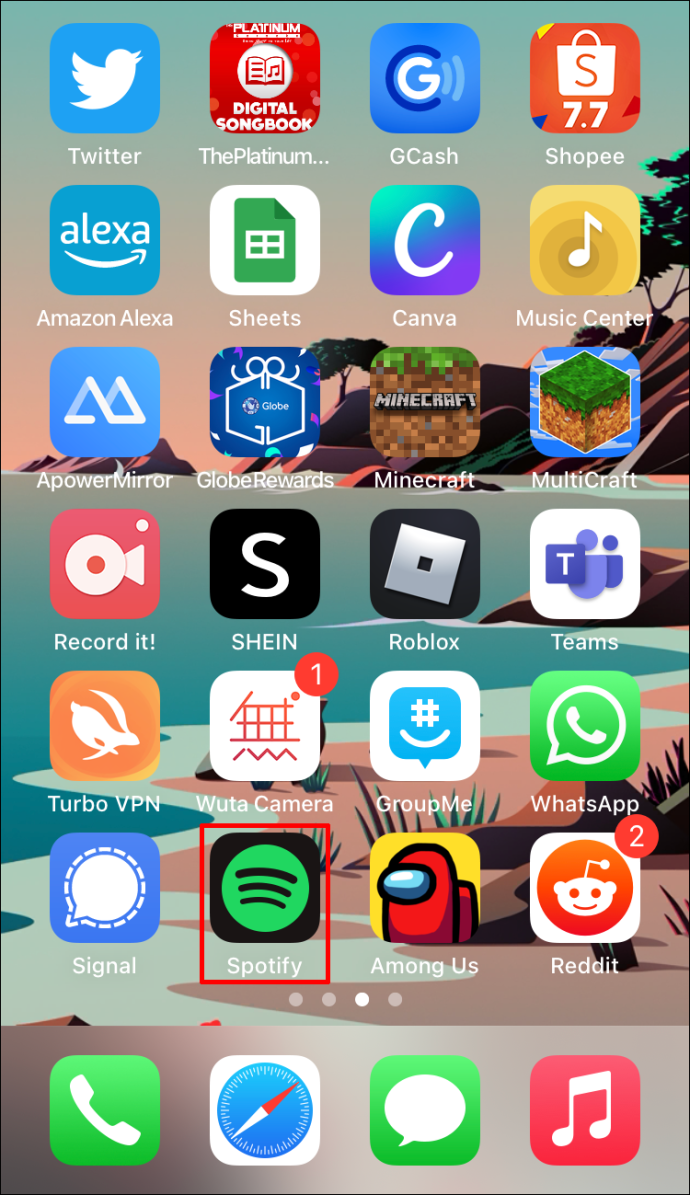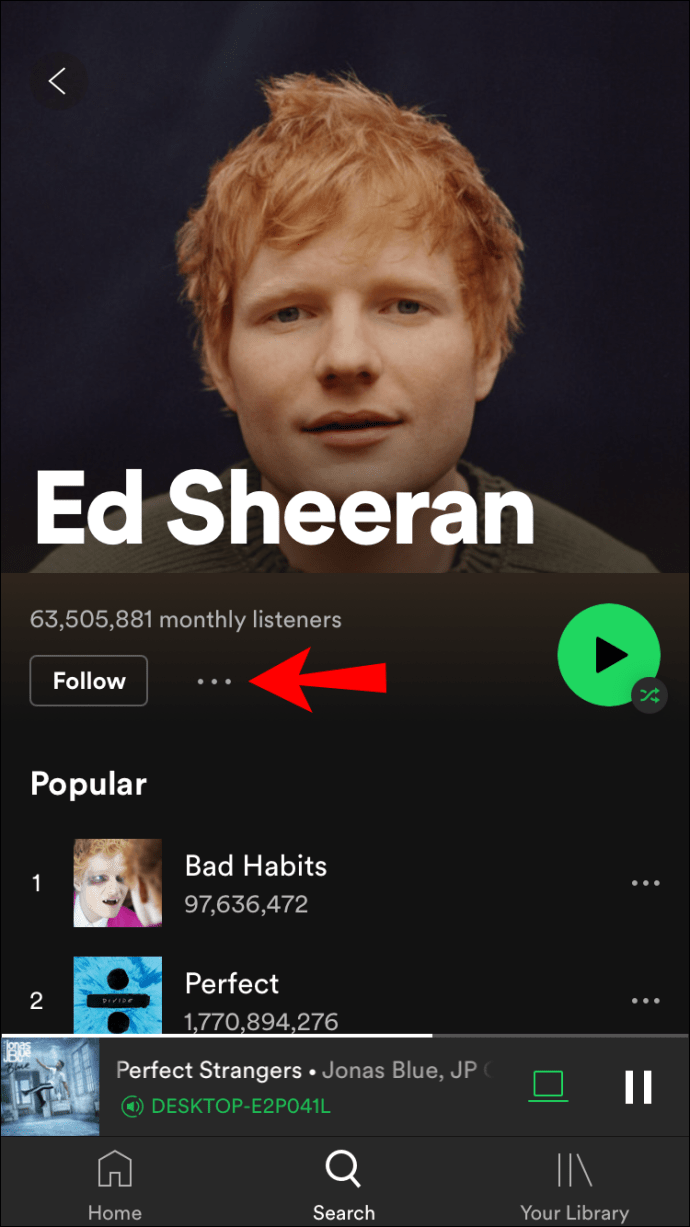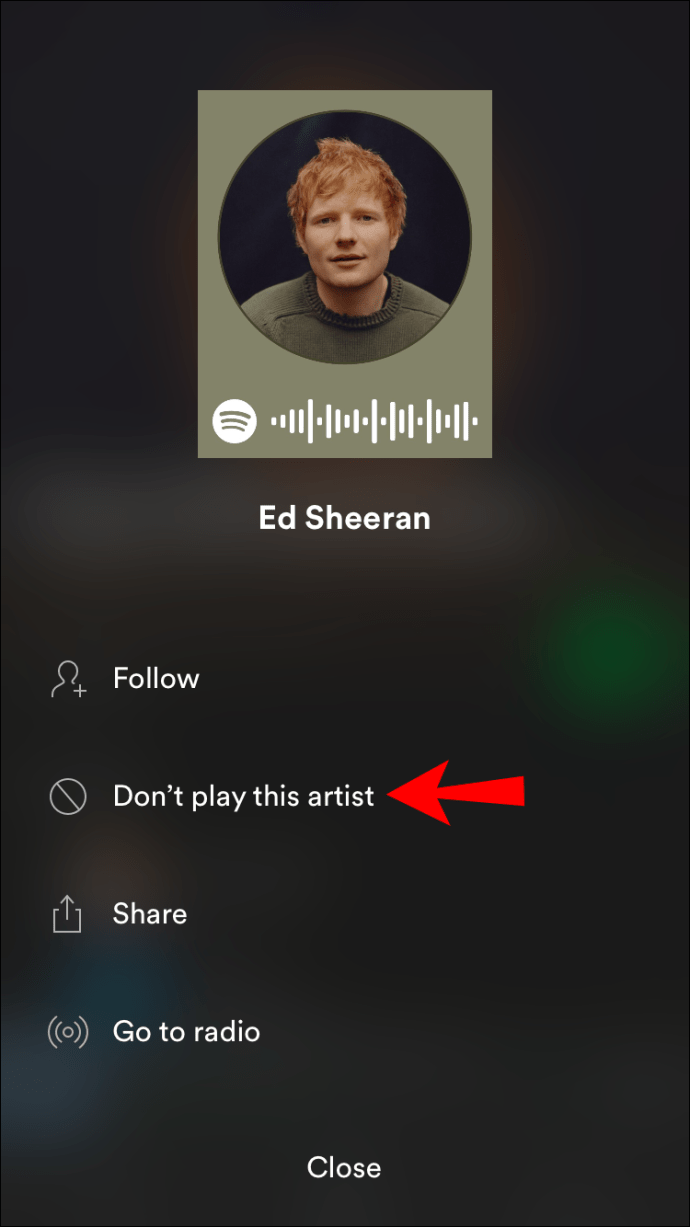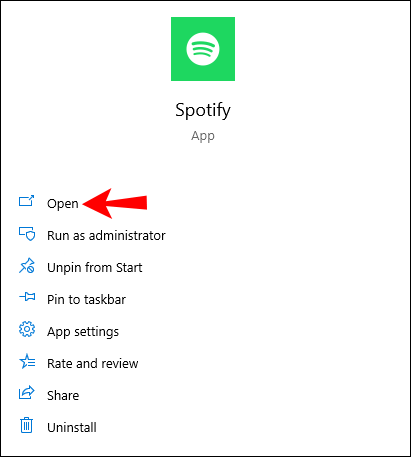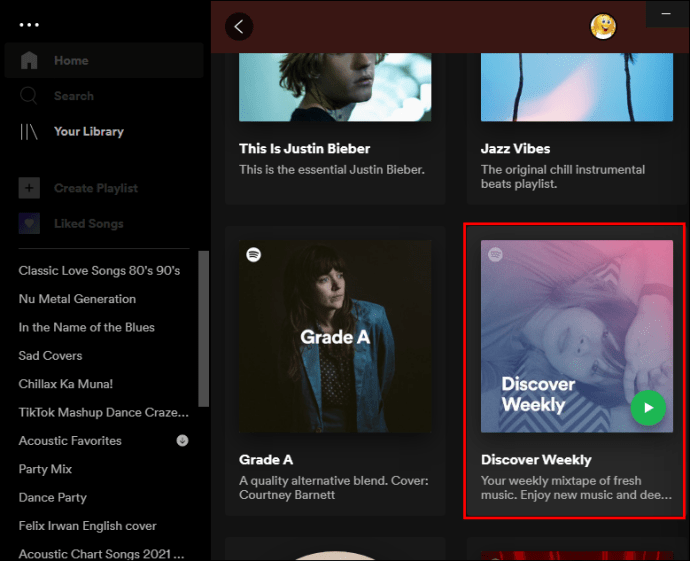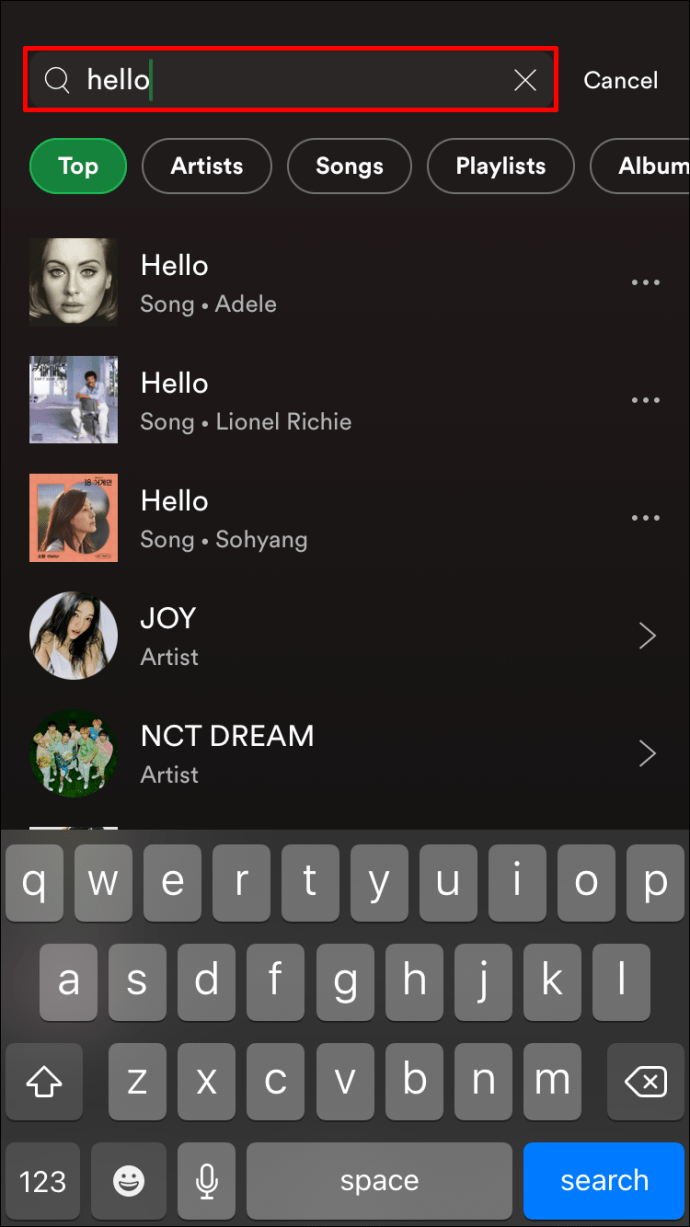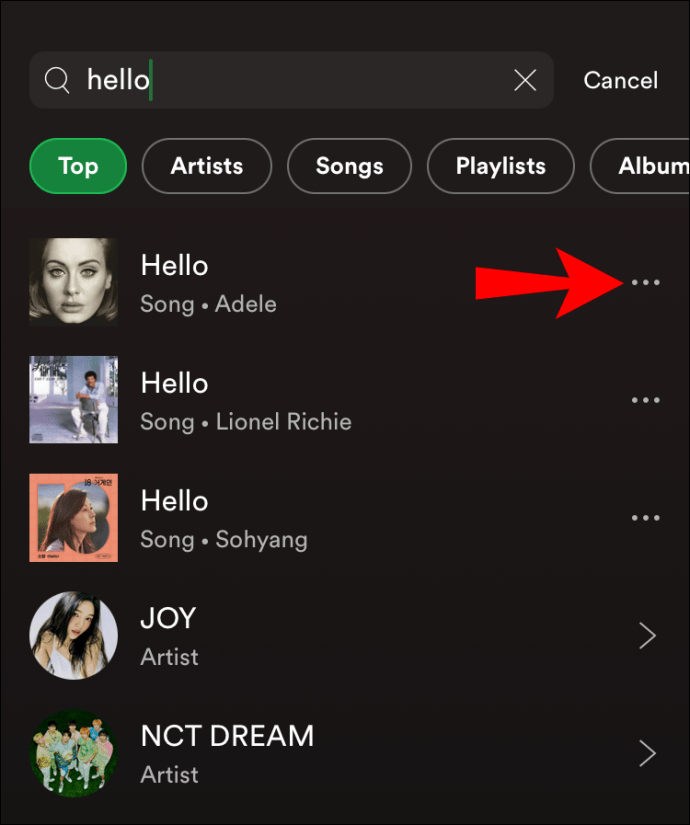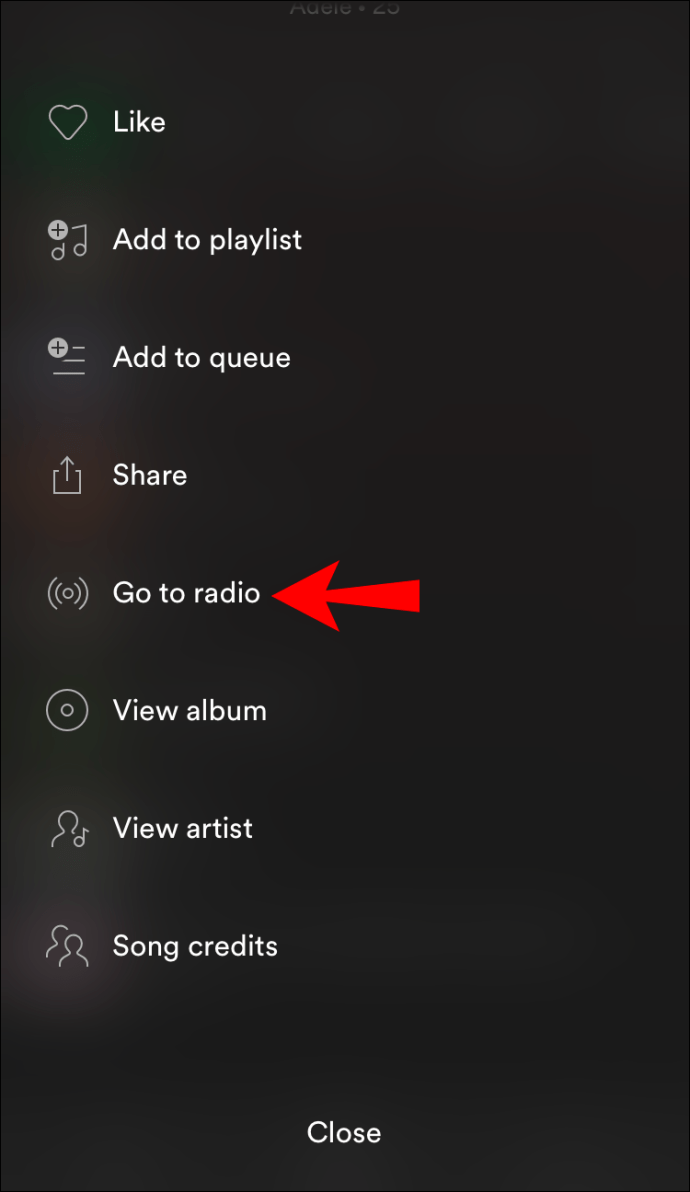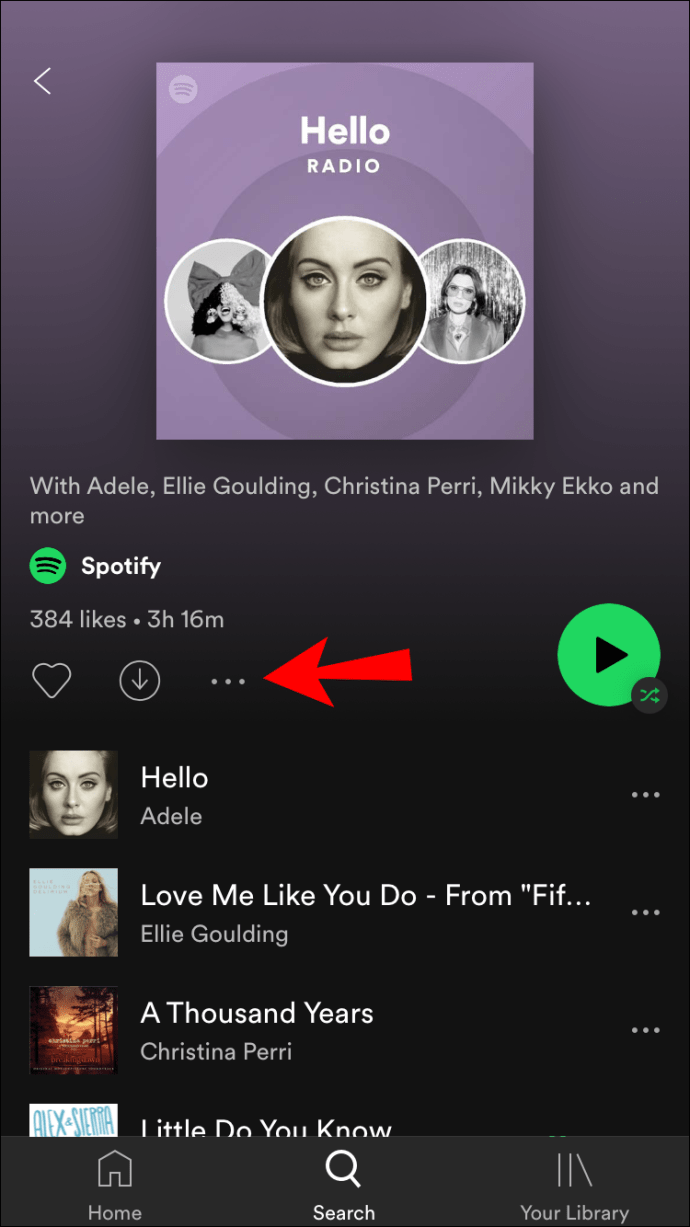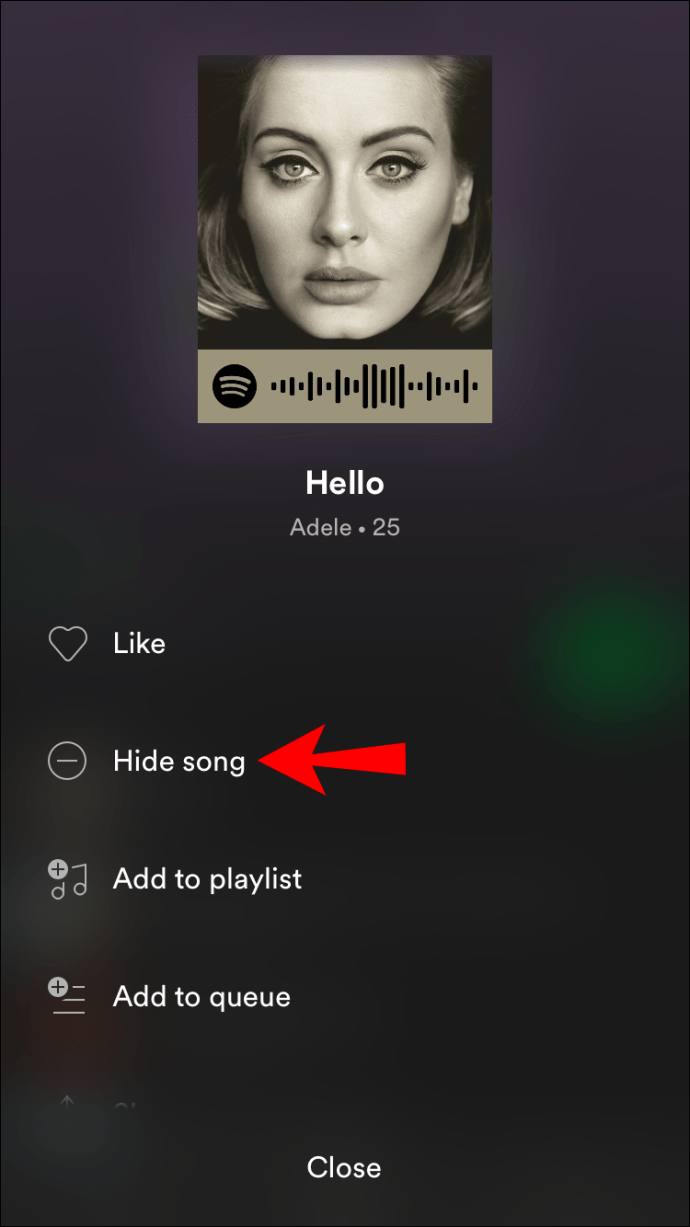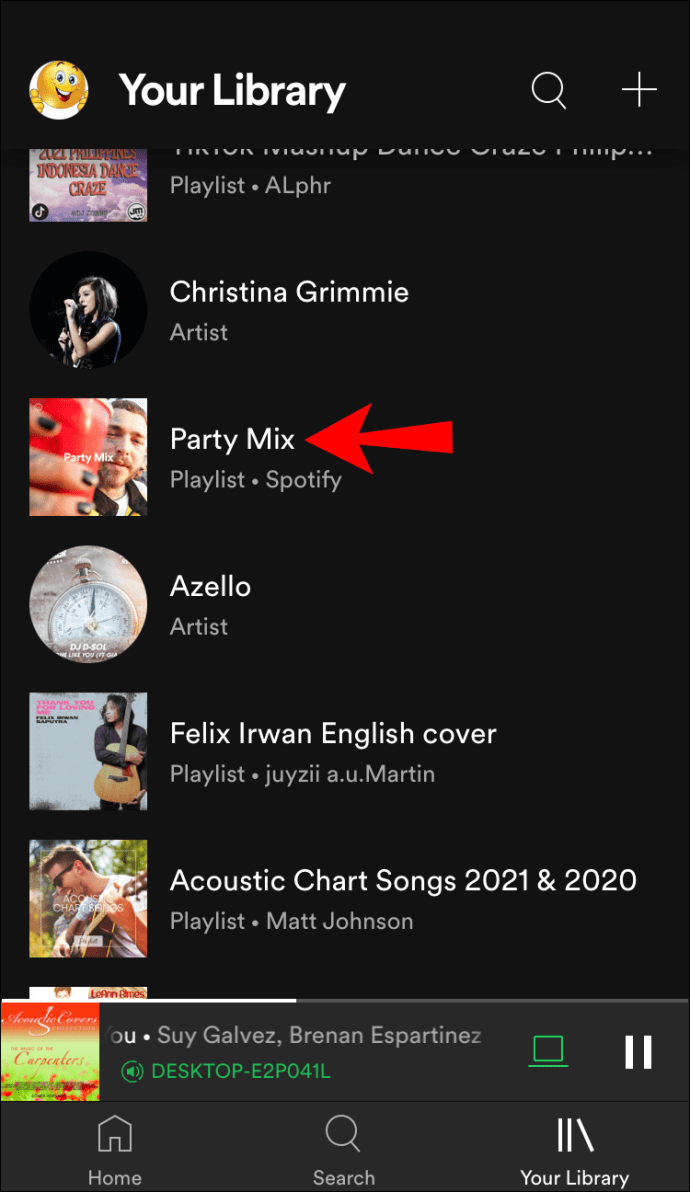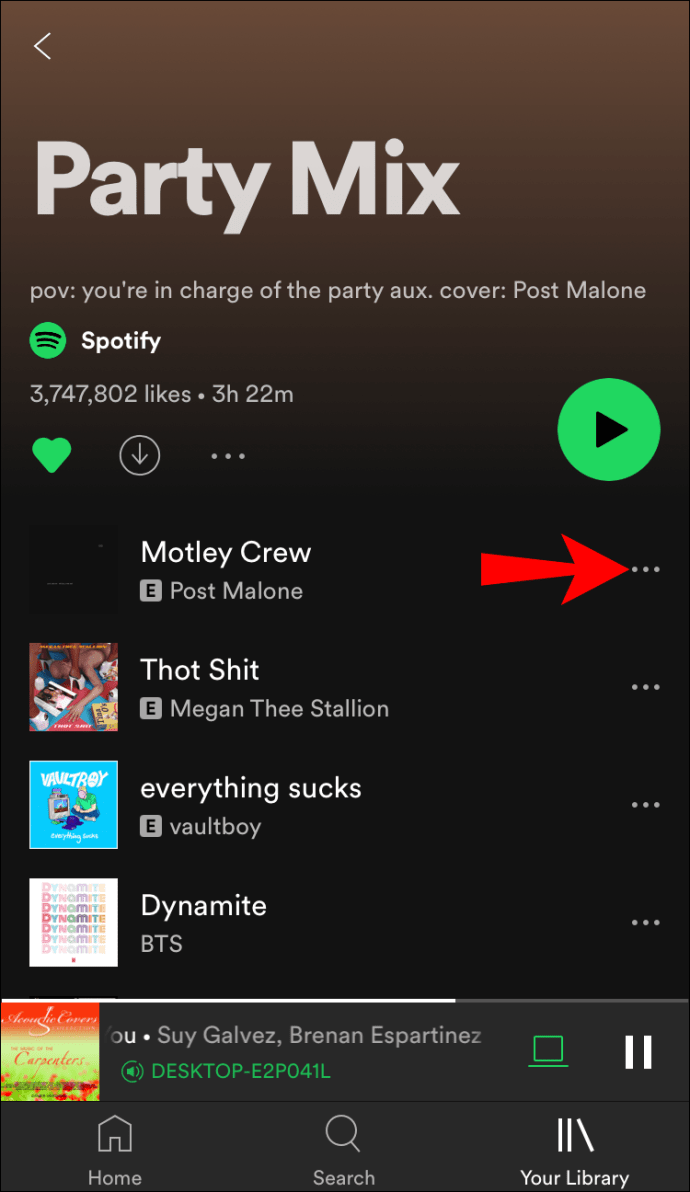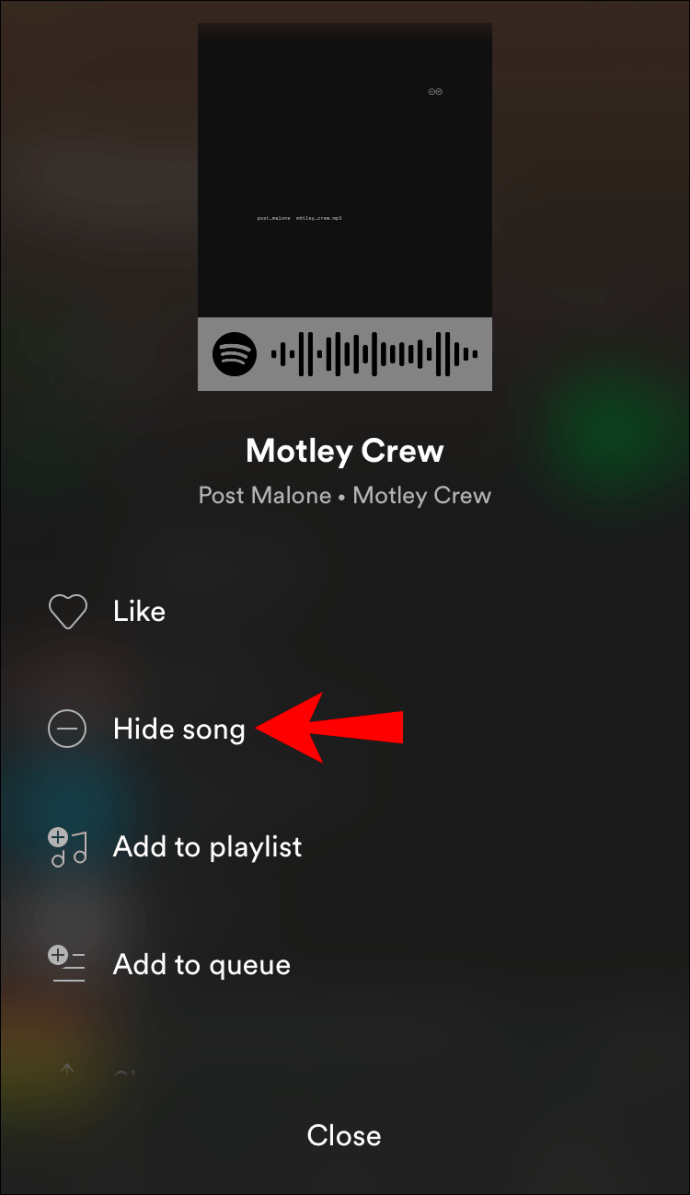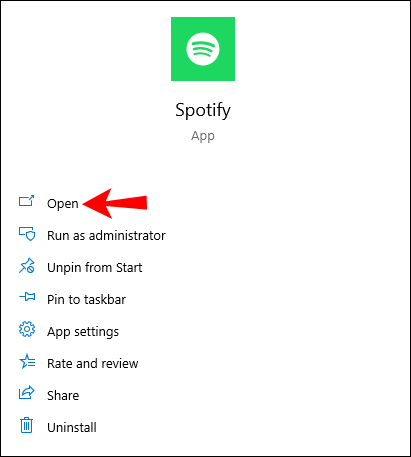Spotify ha un eccellente algoritmo che fa del suo meglio per suggerire canzoni che potrebbero piacerti. Tuttavia, ci saranno momenti in cui ascolterai un artista che non ti piace. Naturalmente, puoi sempre premere il pulsante Salta e passare alla canzone successiva. Tuttavia, sarebbe molto più semplice se potessi semplicemente bloccare l'artista. Fortunatamente, Spotify ha questa funzione.

In questo articolo, introdurremo una guida dettagliata su come bloccare gli artisti su Spotify. Inoltre, spiegheremo anche come bloccare brani specifici e come proteggere la tua privacy.
Spotify ti consente di disattivare l'audio di un artista che non ti piace. Ciò significa che Spotify non introdurrà questo artista nelle tue playlist. Tuttavia, ci sono alcune cose da tenere a mente. Prima di tutto, è possibile disattivare l'audio di un artista solo sull'app mobile. Puoi utilizzare Spotify per iPhone o Android per disattivare l'audio di un artista e, una volta effettuato l'accesso all'app desktop, l'audio verrà comunque disattivato. Ma non è possibile farlo dall'app desktop.
L'app desktop offre l'opzione "Non mi piace questo artista" nella playlist "Discover Weekly". Questa playlist viene visualizzata su Spotify ogni lunedì e si basa sulle tue preferenze di ascolto. Se non ti piace un artista o una canzone che compare nella playlist, puoi disattivare l'audio. Tuttavia, questo non impedisce a Spotify di riprodurre l'artista o la canzone in futuro: è solo meno probabile che lo suggerisca.
Un'altra cosa importante da tenere a mente è che se disattivi un artista, i brani rilasciati da lui non appariranno su Spotify. Ma sarai comunque in grado di vedere le canzoni che hanno registrato con un altro artista.
Come bloccare un artista nell'app Spotify
Come accennato in precedenza, puoi disattivare l'audio di un artista utilizzando la tua app mobile. Segui i passaggi seguenti per farlo:
- Apri l'app Spotify.
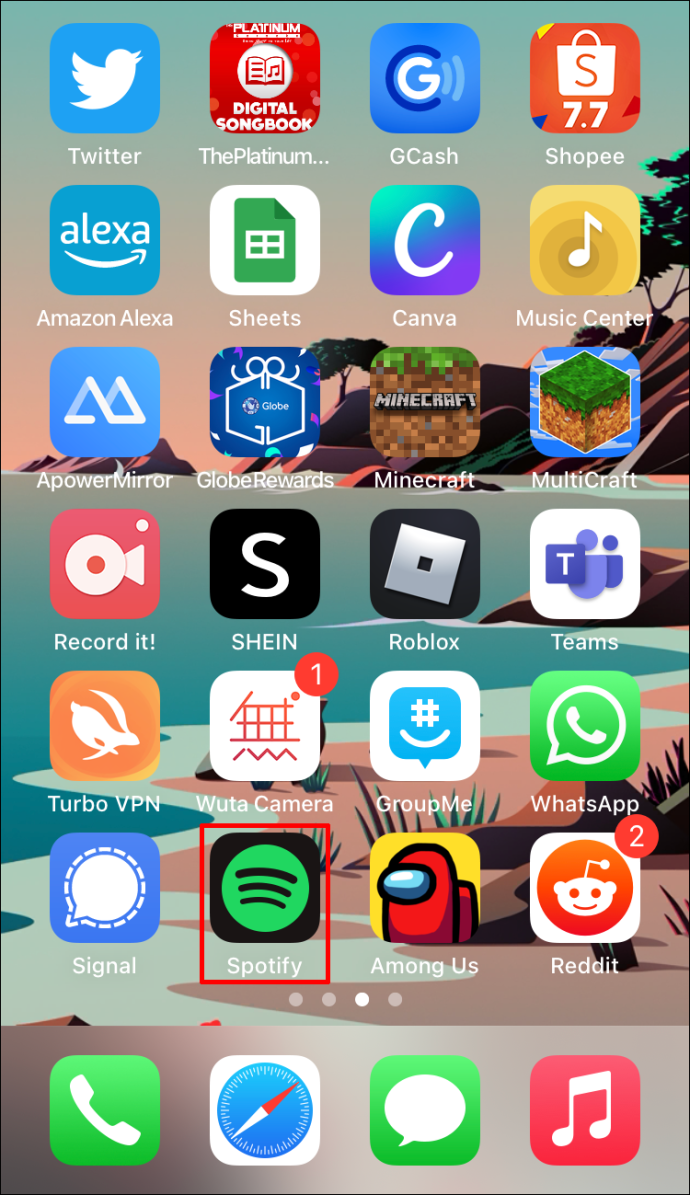
- Cerca l'artista che desideri disattivare.
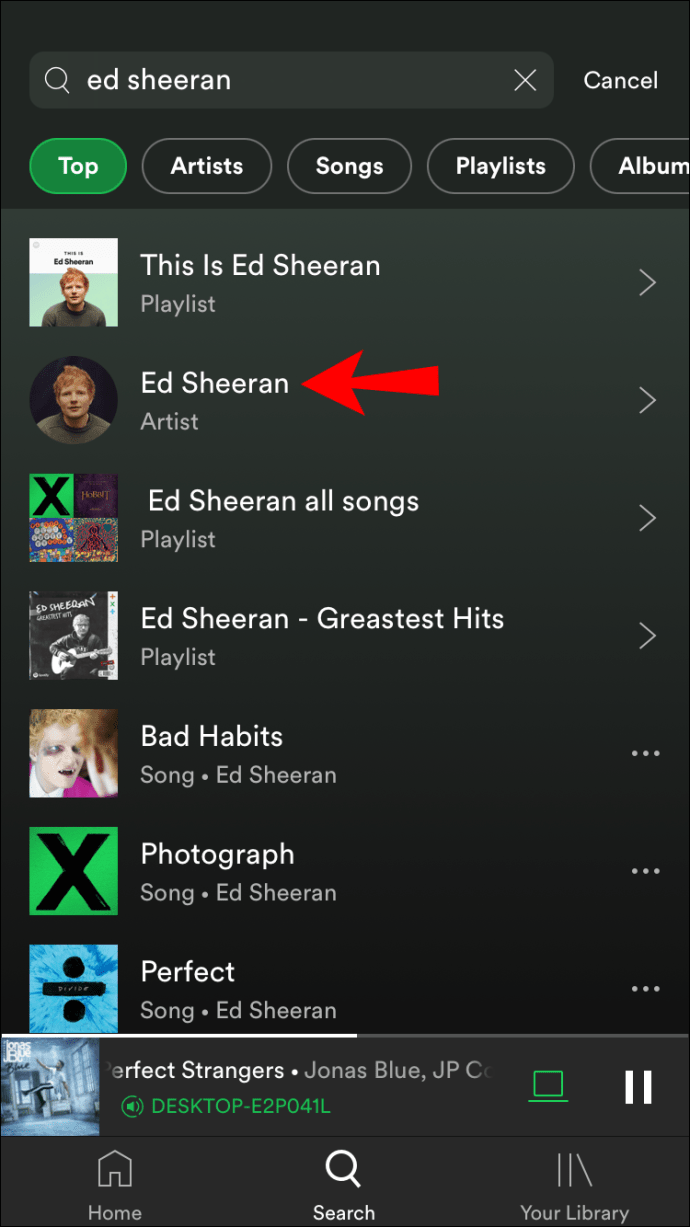
- Tocca l'icona dei tre punti nell'angolo in alto a destra.
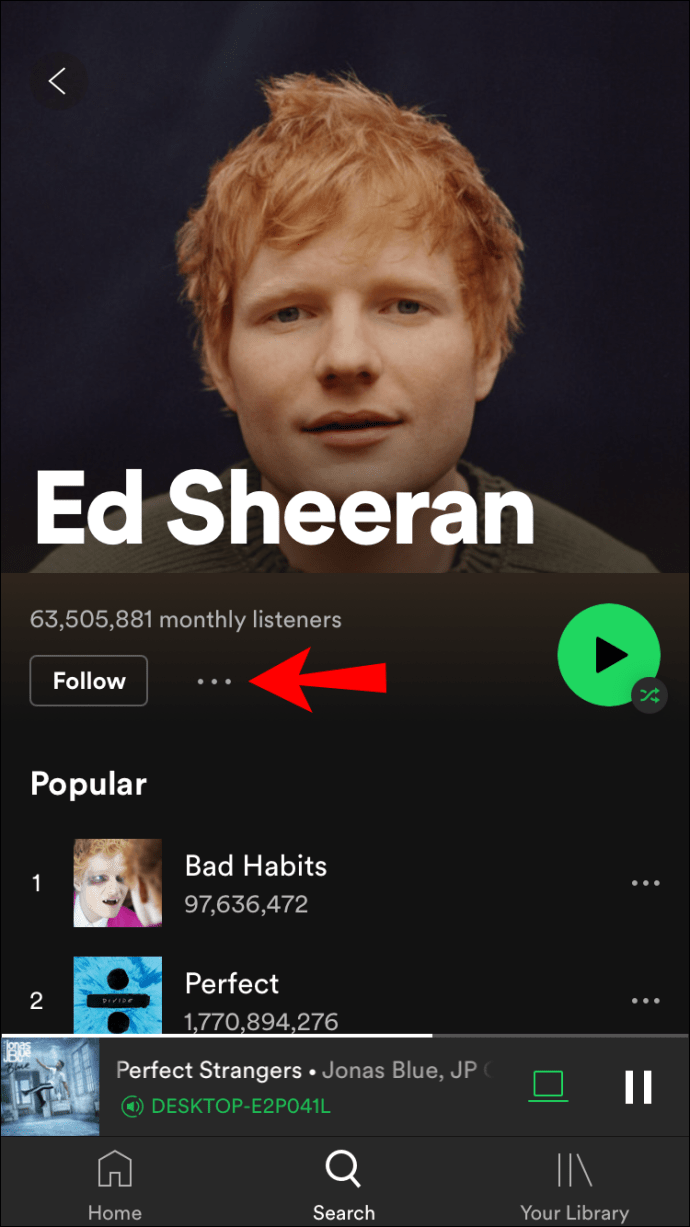
- Tocca "Non riprodurre questo".
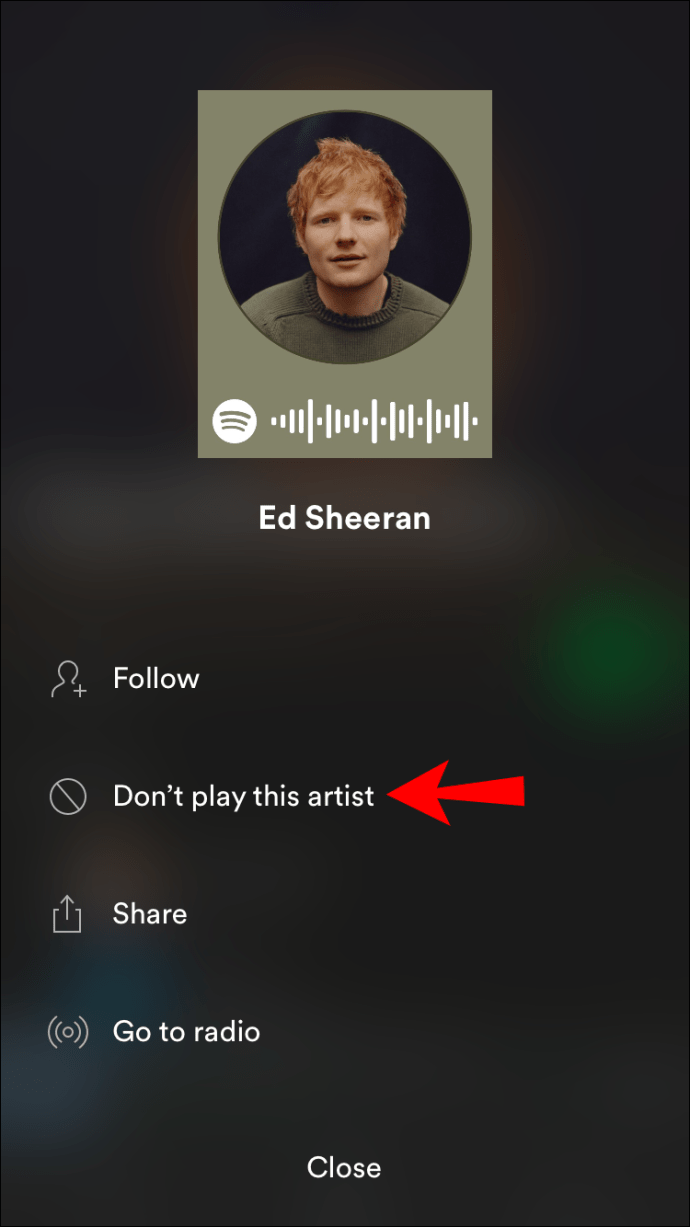
Dopo aver completato i passaggi, l'artista non apparirà più nelle tue playlist o nei brani suggeriti.
Puoi cercare l'artista e provare a suonare le canzoni. Vedrai un messaggio pop-up che dice che Spotify non può riprodurre la canzone. Se l'artista ha una canzone che include un altro artista, potrai comunque riprodurla.
Come nascondere un artista sull'app desktop Spotify
Come accennato in precedenza, c'è una differenza tra app mobile e desktop. Nell'app desktop, puoi nascondere un artista solo dalla playlist "Discover Weekly". Ecco come farlo:
- Apri l'app Spotify sul tuo computer.
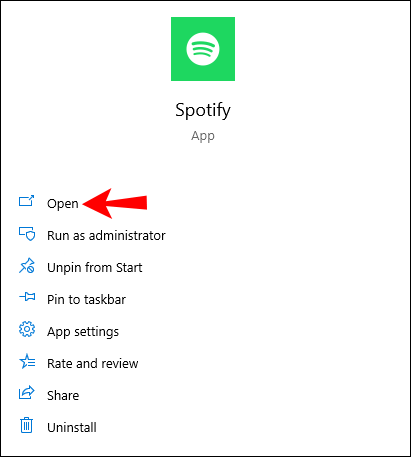
- Vai a "Scopri settimanale".
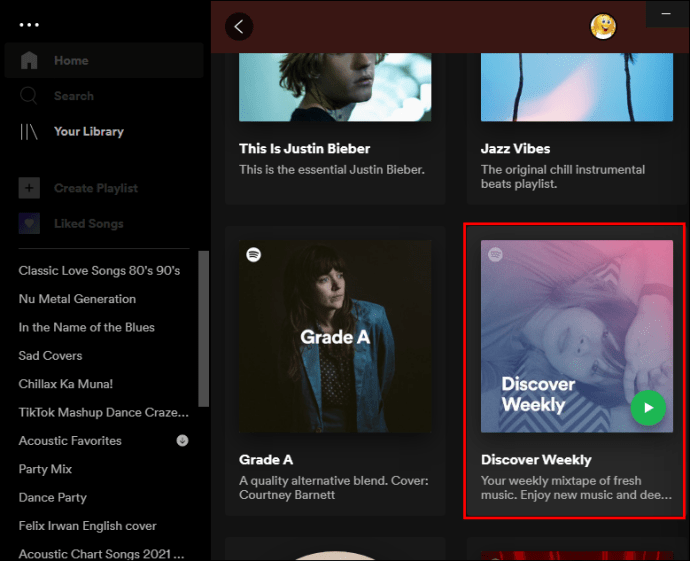
- Seleziona l'artista che vuoi nascondere.
- Tocca il segno meno accanto ad esso.
- Tocca "Non mi piace (nome dell'artista)."
Una volta completati i passaggi, Spotify non mostrerà l'artista nella playlist "Discover Weekly". Tuttavia, l'artista potrebbe apparire in un'altra playlist.
Come disattivare l'audio di una canzone sull'app mobile Spotify
Se ti piace un artista ma non ti piace una delle sue canzoni, ci sono diversi modi per silenziarlo:
- Apri l'app Spotify.
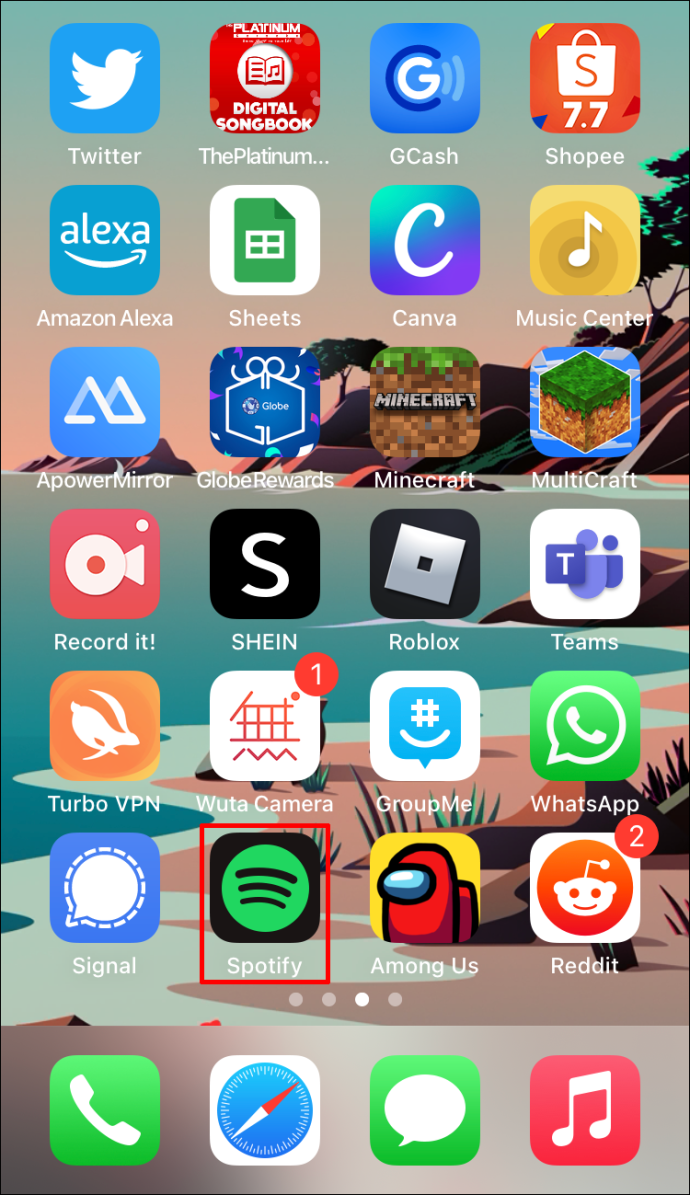
- Cerca il brano che desideri disattivare.
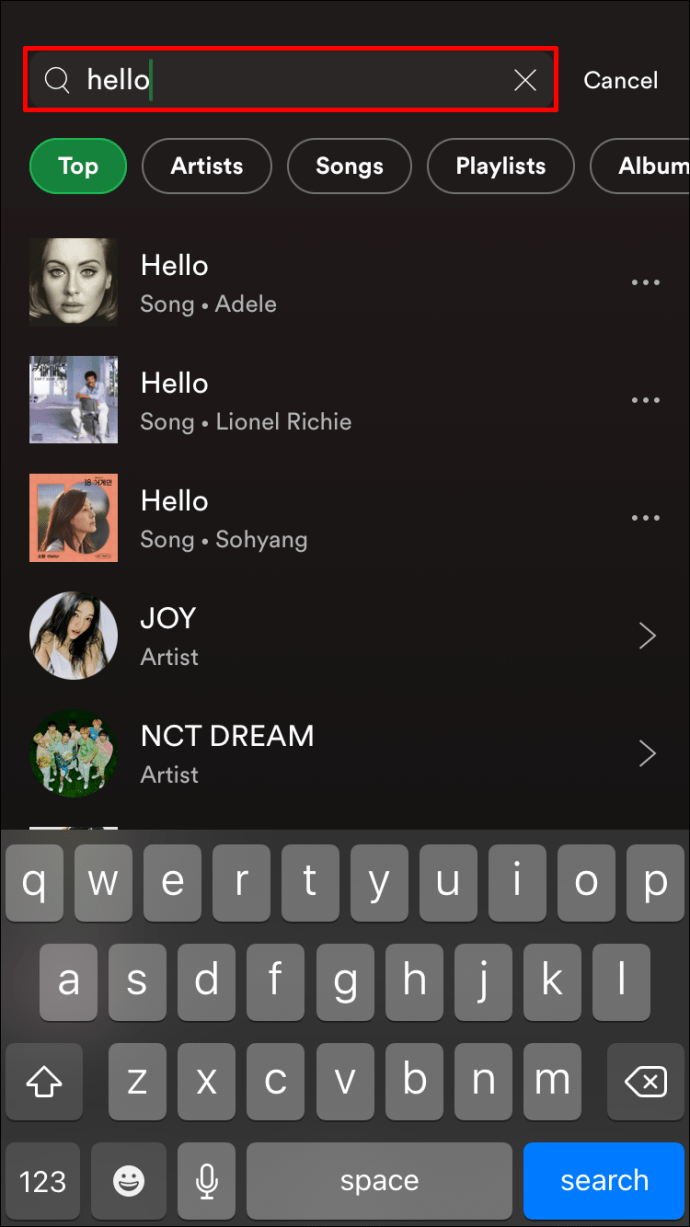
- Tocca l'icona dei tre punti nell'angolo in alto a destra.
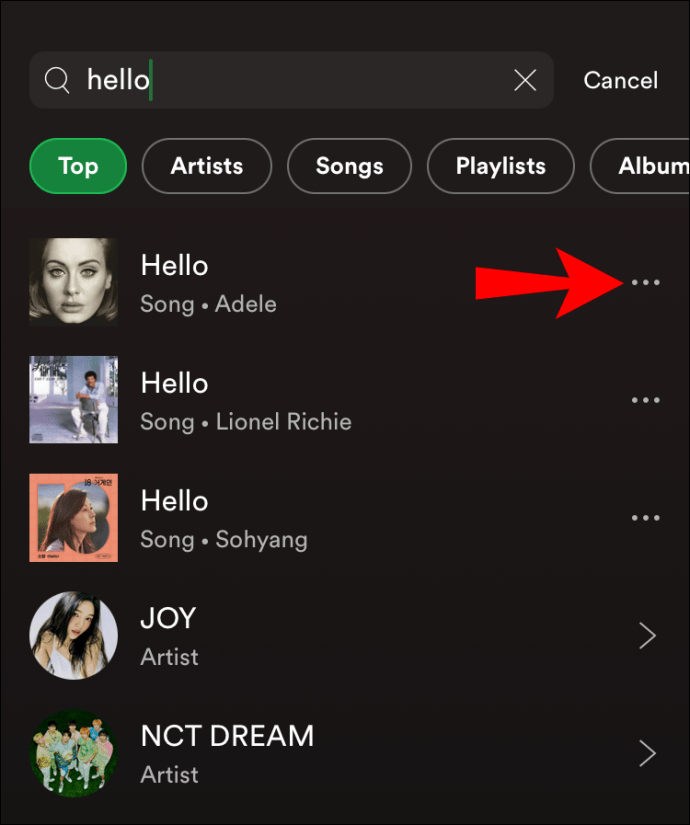
- Tocca "Vai a Song Radio".
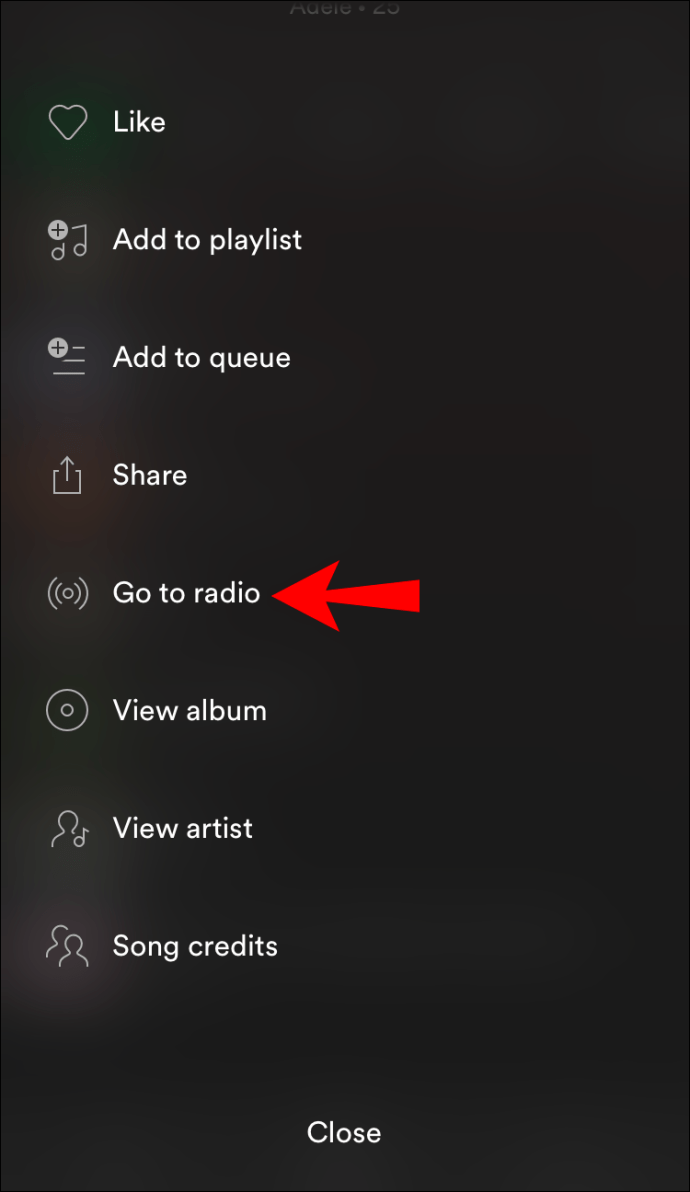
- Trova la canzone e tocca l'icona dei tre punti accanto ad essa.
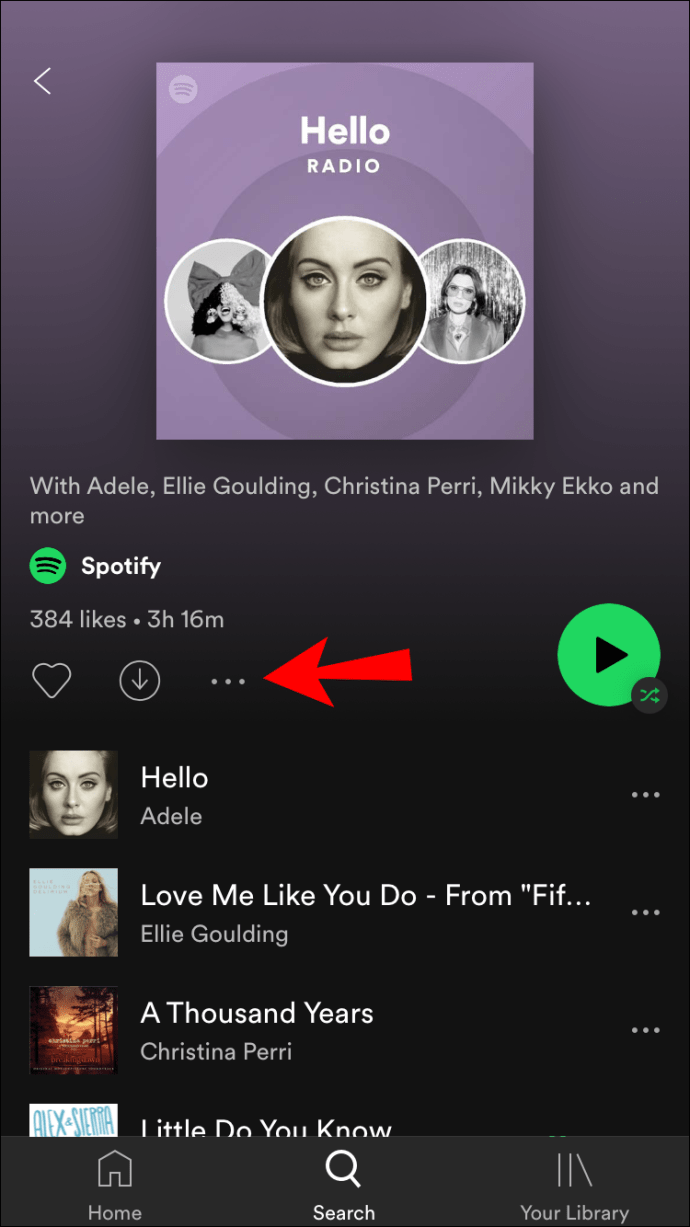
- Tocca "Nascondi questo brano".
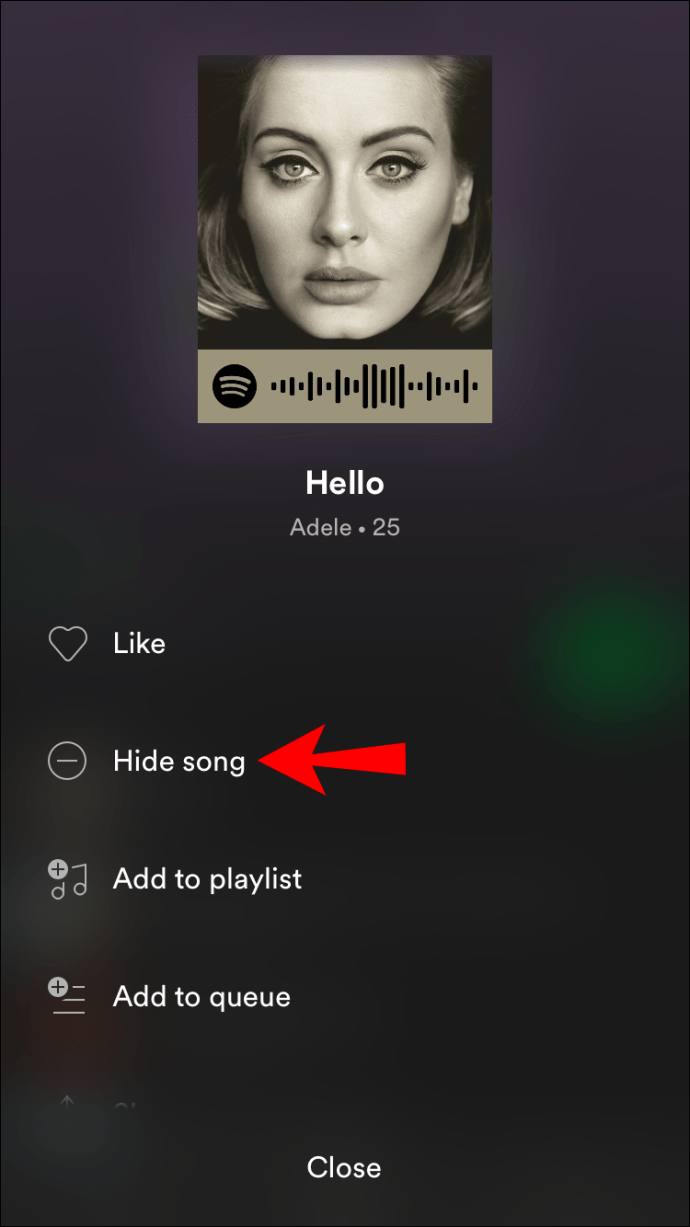
Se desideri disattivare l'audio di un brano da Discover Weekly, Release Radar, Daily Mixes o altre playlist, segui questi passaggi:
- Apri l'app Spotify.
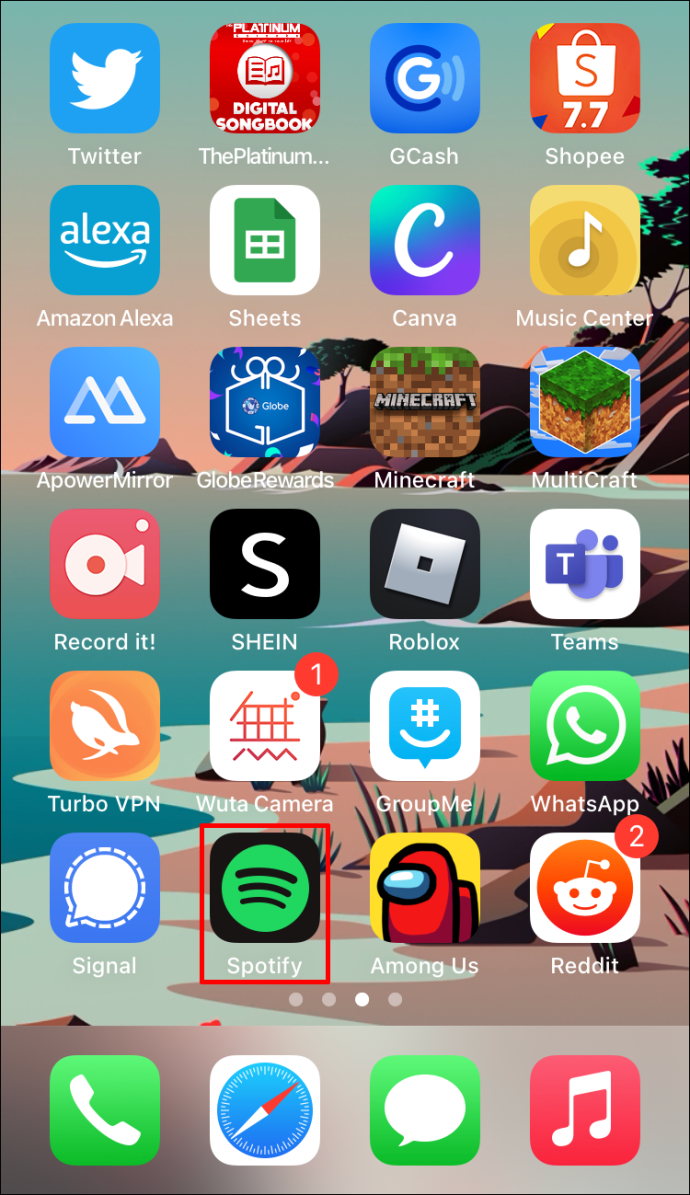
- Vai alla playlist.
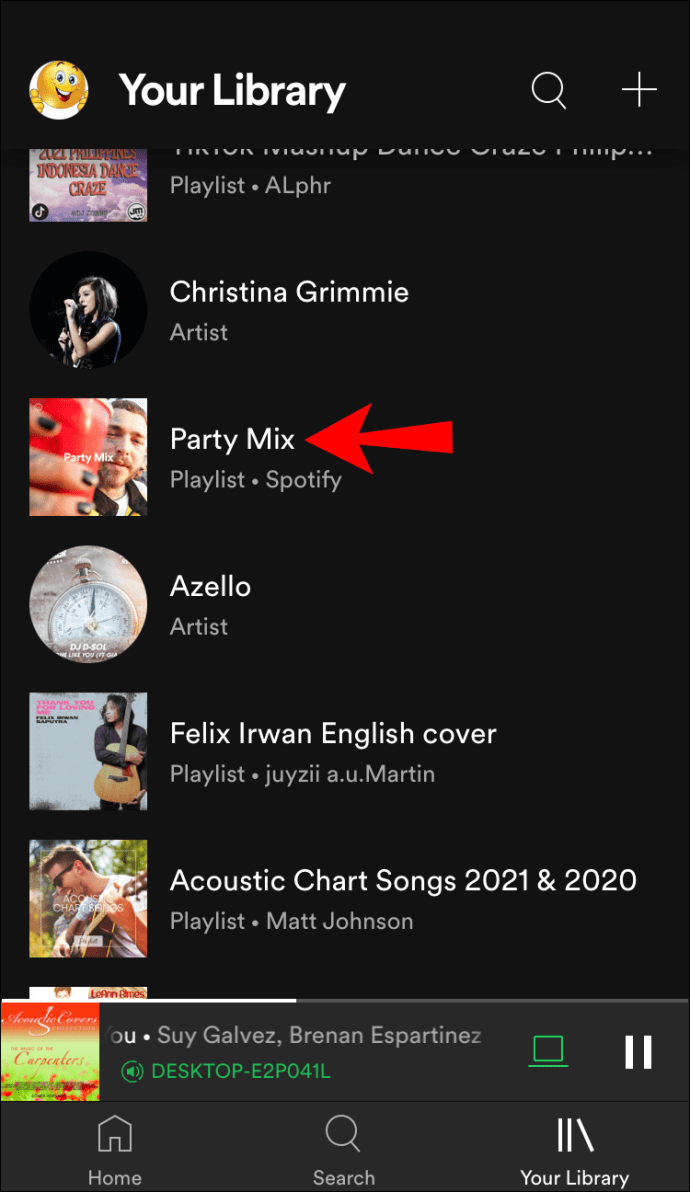
- Trova la canzone e tocca l'icona dei tre punti accanto ad essa.
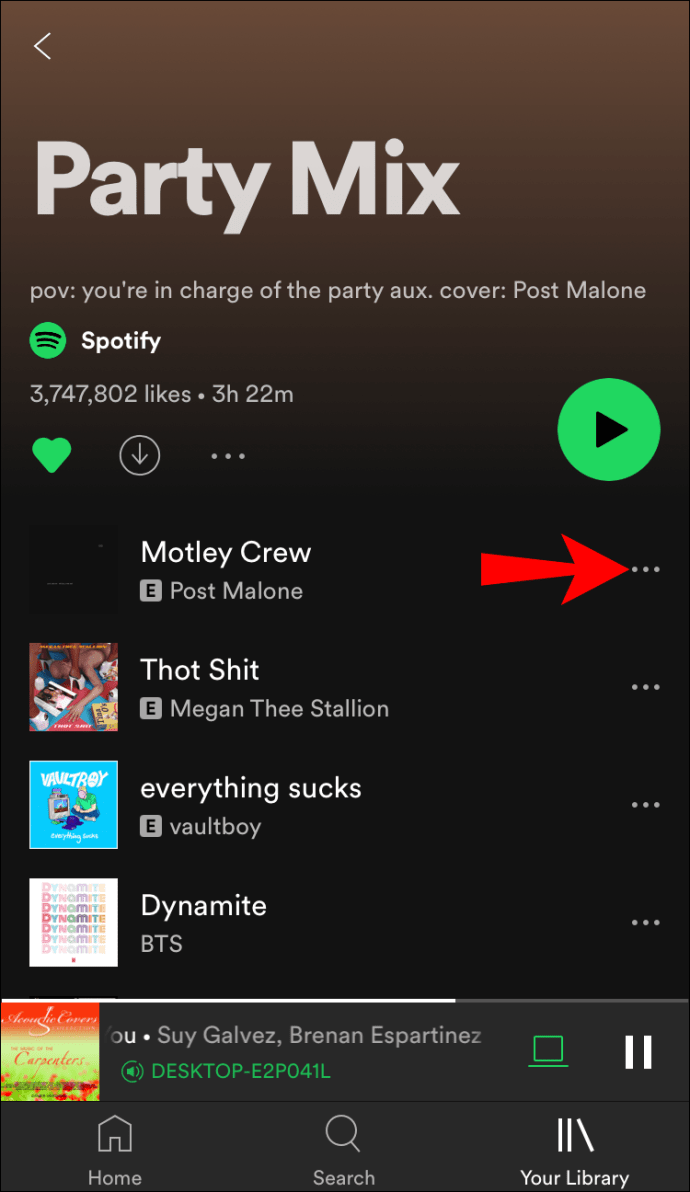
- Tocca "Nascondi questo brano".
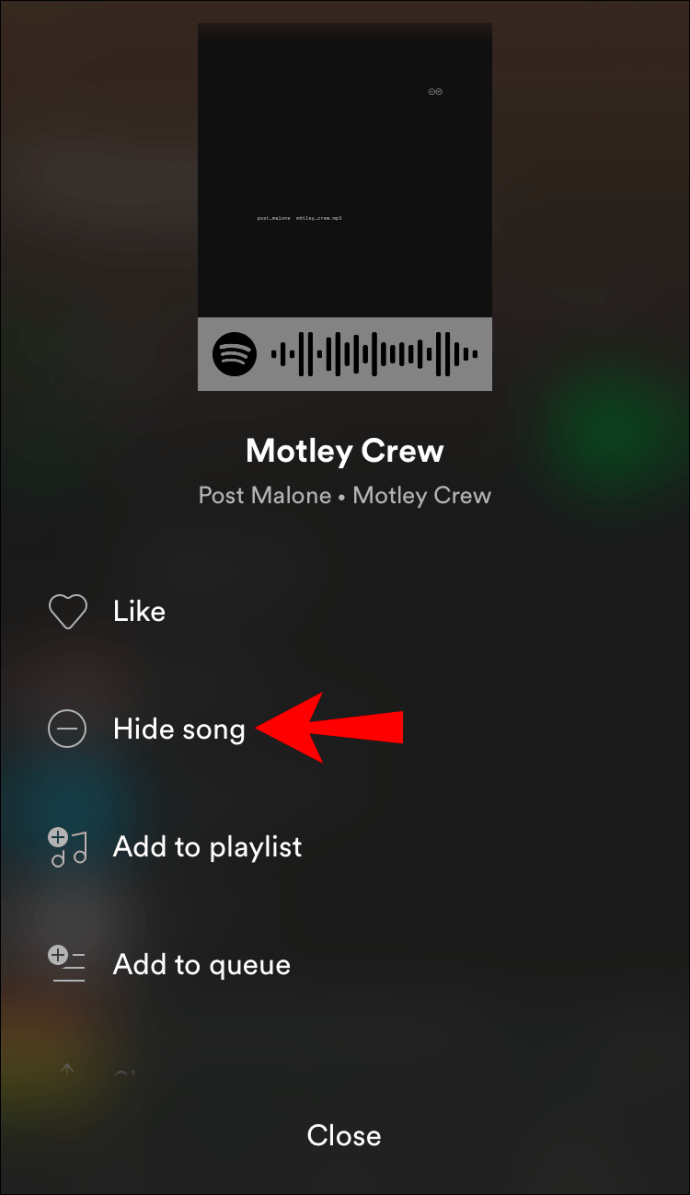
Una volta nascosta una canzone, sarai ancora in grado di vederla nella playlist, ma vedrai che è di colore più scuro e accanto ad essa sarà presente un segno meno.
Come nascondere una canzone sull'app desktop Spotify
Come con gli artisti, l'app desktop Spotify ti consente solo di nascondere i brani all'interno della playlist "Discover Weekly". Puoi farlo seguendo i passaggi seguenti:
- Apri Spotify sul tuo computer.
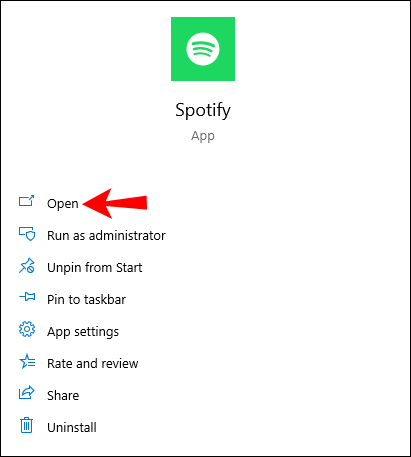
- Vai a "Scopri settimanale".
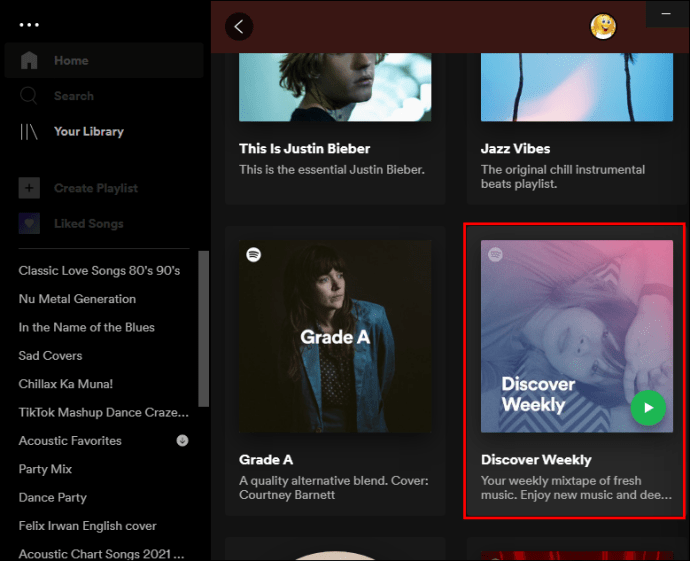
- Seleziona la canzone che vuoi nascondere.
- Tocca il segno meno accanto ad esso.
- Tocca "Non mi piace questa canzone".
D'ora in poi, la canzone non verrà riprodotta nel tuo "Discover Weekly". Sarai comunque in grado di vederlo, ma Spotify non lo riprodurrà per te a meno che tu non decida di mostrarlo.
Puoi ancora apprezzare la canzone e, se lo fai, verrà automaticamente mostrata.
Domande frequenti aggiuntive
Come posso sbloccare un artista?
Se cambi idea e desideri riattivare l'audio di un artista sulla tua app Spotify, puoi farlo seguendo i passaggi seguenti:
1. Apri l'app Spotify.
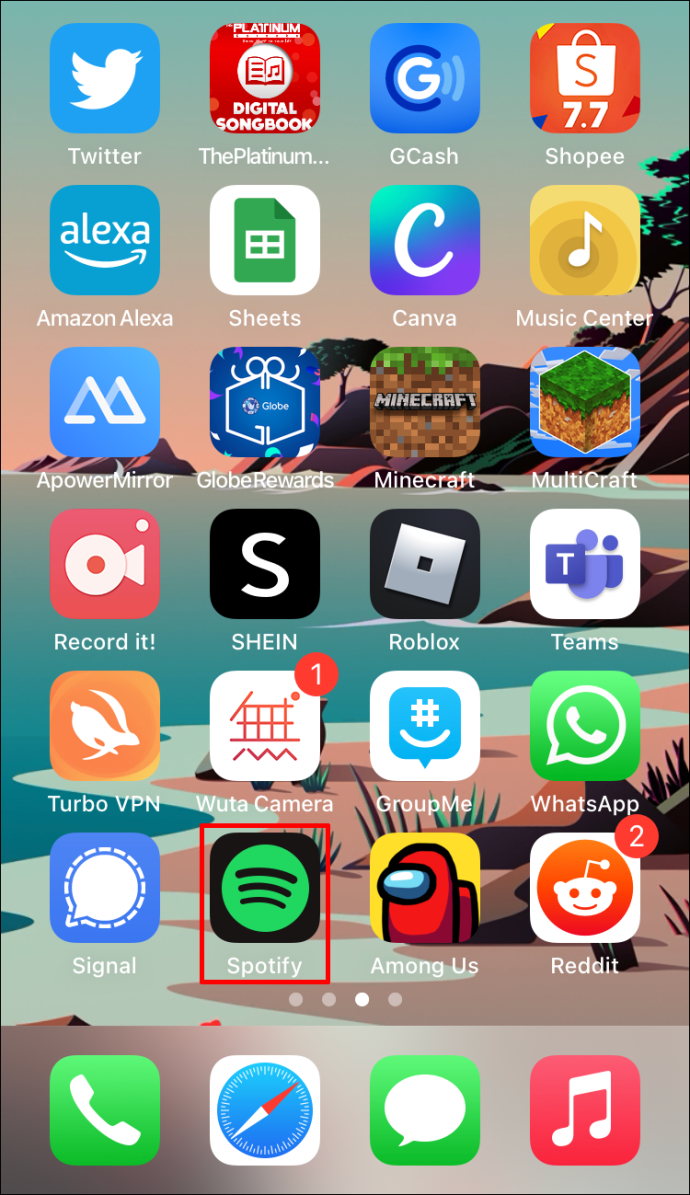
2. Trova l'artista che desideri riattivare.
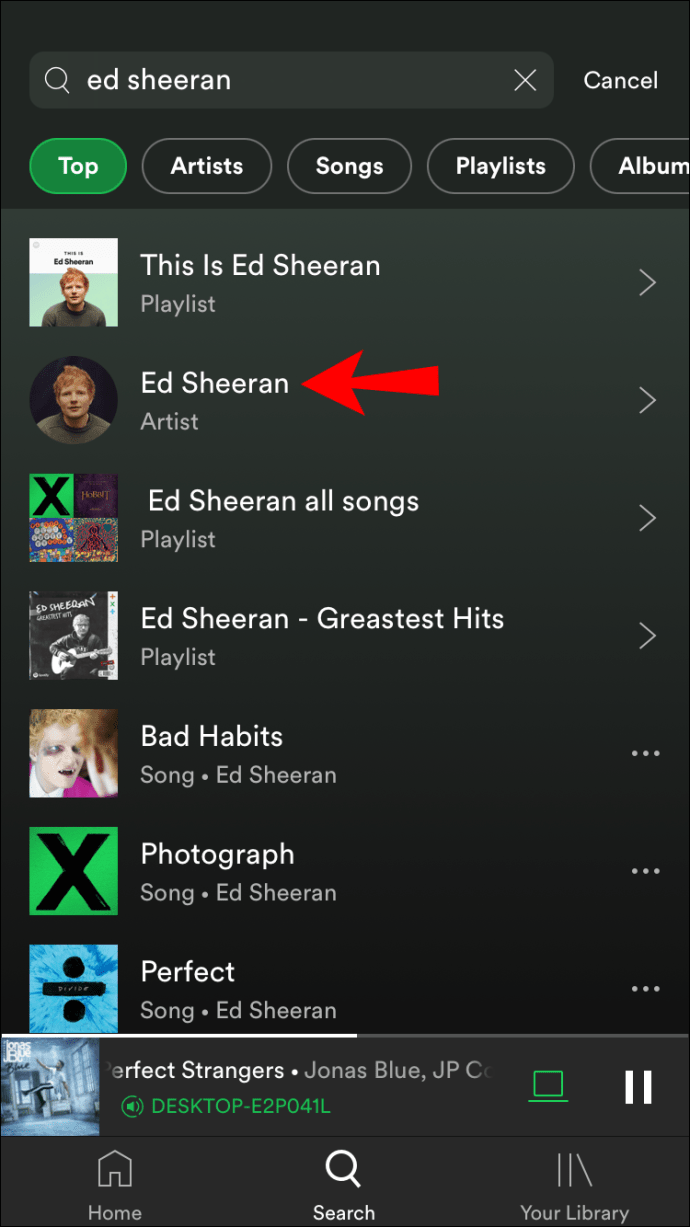
3. Tocca l'icona dei tre punti nell'angolo in alto a destra.

4. Tocca "Consenti di riprodurre questo".

Personalizza la tua esperienza su Spotify
Ora hai imparato come bloccare gli artisti su Spotify. Spotify offre una gamma di funzionalità che puoi utilizzare per migliorare la tua esperienza di ascolto. Oltre a disattivare o nascondere un artista/canzone, puoi anche utilizzare varie opzioni per personalizzare la tua privacy e mantenere sicuro il tuo account Spotify.
Ti piace usare Spotify? Quali sono alcune delle tue opzioni preferite? Dicci nella sezione commenti qui sotto.